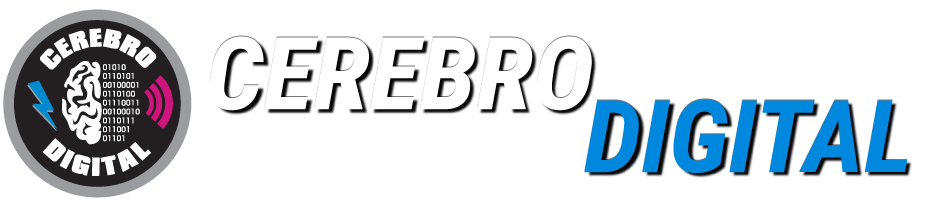Algo que puede afectar nuestra imagen es tener una mala cámara en una videollamada. Siempre hay que morir con la cámara integrada de la PC. Pero ahora existe la posibilidad de convertir tu teléfono en una webcam.
No importa si tu computadora es Mac o Windows o si tu teléfono es Android o iOS, puedes obtener el mismo resultado. En lo que descubras el método para convertir tu teléfono en una webcam, mejorará tu video y te verás mejor.
Pasos para convertir tu teléfono en una webcam para Windows o Mac
La magia la va a hacer un servicio llamado Reincubate Camo. Con este puedes lograr convertir tu teléfono en una webcam. Lo mejor de todo es que tiene compatibilidad con diversos programas de videollamada como Google Meet, Facetime, Discord y Zoom.
Pero necesitas saber cómo usar esta herramienta para lograr lo que quieres. Así que te pueden servir algunos pasos de orientación.
Paso 1: instala la app y el programa
Tienes que descargar el programa en tu computadora, existe una versión para Mac y otra versión para Windows. Al mismo tiempo, puedes buscar la app en Play Store o App Store e instalarla en tu celular.
Los requisitos mínimos que se necesitan en la computadora son tener un Windows 7 (x64) o alguna versión más nueva. En caso de las Mac, debe tener macOS 10.13 o alguna versión más nueva.
En el caso de los teléfonos, deben tener Android 7.0 o iOS 12 como mínimo. Si tienen una versión de sistema más nueva, es mucho mejor entonces.
Paso 2a: conecta la computadora con el celular por Wi-Fi
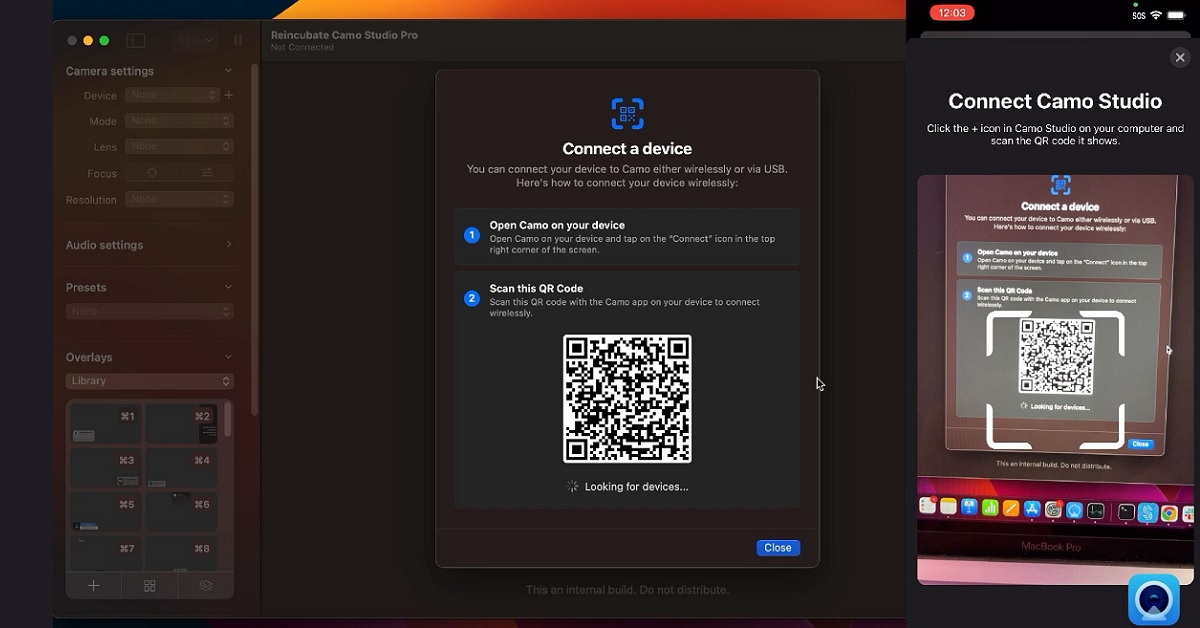
Abre el programa en la PC y la app en el celular. Acepta que tenga acceso al micrófono y a la cámara del celular. Después, pulsa en el icono de Wi-Fi que está dentro de la aplicación de Camo y te va a abrir un escáner de código QR.
En la computadora, vas a buscar una sección llamada Dispositivo, púlsala y luego haz clic en “Emparejar dispositivo”. Allí te va a abrir un código QR que vas a escanear con el escáner que está en el celular.
Recomendación: Cómo hacer que tu teléfono grabe y escriba las llamadas
Paso 2b: conecta la computadora con el celular por cable
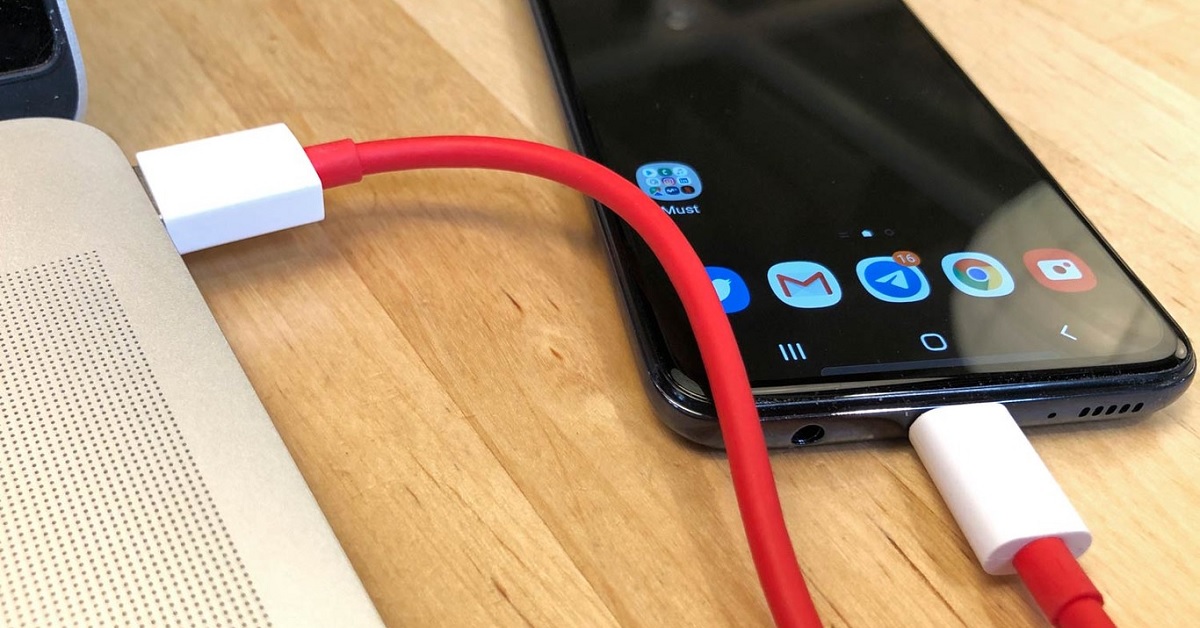
Con este método no será necesario escanear ningún código QR, sino conectar un cable USB del teléfono a la computadora. Si vas a conectar un Android con Windows, será necesario activar la Depuración USB, pero de Android a Mac no será necesario.
En caso de que necesites activar la Depuración USB en tu Android, haz esto:
- Entra a Configuración y busca la sección Acerca del teléfono.
- Al estar ahí, te saldrá el Número de compilación, presiona eso 7 veces para activar el Modo desarrollador.
- Ahora, vuelve a Configuración, entra en la sección Sistema y luego en Modo de desarrollador.
- Entre tantas opciones tiene que estar la Depuración USB, cuando la encuentres, actívala.
Si vas a conectar un iPhone con Windows o Mac, no se necesita hacer nada de esto.
Paso 3: elige a Camo como cámara de video
En caso de que no transmita video con el cable, tienes que cerrar la app y el programa y desconectar el cable. Luego, abre la app y el programa y conecta el cable y debería comenzar a verse.
Ahora, tienes que entrar en la Configuración dentro de la app y establecer la cámara Camo como la cámara que vas a usar, es decir, la cámara del celular. También se te da la opción de elegir si usarás el micrófono de la computadora o del celular.
De esa manera, ya vas a poder convertir tu teléfono en una webcam y disfrutar de una mejor calidad de video en tus video llamadas.
Entra aquí para seguirnos en Google News, recibir más noticias y otras novedades referentes a lo que ocurre alrededor del mundo.